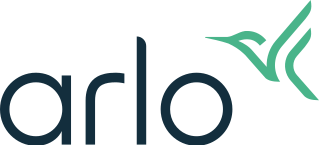Hur lägger jag till eller tar bort en widget till instrumentpanelen i min Arlo Secure-app?
Widgetar på instrumentpanelen ger dig snabb åtkomst till de enheter och den information du behöver mest. Du kan välja dina favoriter från biblioteket med widgetar.
Exempel på widgetar är:
- Kamerakort för dina Arlo-kameror och -videodörrklockor
- Informationskort för Arlo allt-i-ett-sensorer och andra enheter som visar objekt som öppen/stängd status, rörelseavkänning, status för vattenläckor, temperatur osv.
Så här lägger du till en widget för första gången:
- Starta Arlo Secure-appen.
- Tryck på Instrumentpanel.
- Tryck på Lägg till en widget.
- Välj vilken enhet du vill skapa den här widgeten för.
- Tryck på Nästa.
- Välj en widget för din enhet. Exempel omfattar:
- Stor eller liten kamerawidget
- Vatten, temperatur, rörelse, ljus osv.
- Tryck på Nästa. Instrumentpanelen med widget visas.
Så här lägger du till ytterligare widgetar:
- Starta Arlo Secure-appen.
- Tryck på Instrumentpanel.
- Tryck på

- Tryck på

- Välj vilken enhet du vill skapa den här widgeten för.
- Tryck på Nästa.
- Välj en widget för din enhet. Exempel omfattar:
- Stor eller liten kamerawidget
- Vatten, temperatur, rörelse, ljus osv.
- Tryck på Nästa.
- Tryck på Klar. Instrumentpanelen med ny widget visas.
Så här ordnar du om widgetar:
- Starta Arlo Secure-appen.
- Tryck på Instrumentpanel.
- Tryck på

- Tryck och håll kvar på widgeten, dra och släpp widgeten till önskad plats.
- Tryck på Klar. Den uppdaterade instrumentpanelen visas.
Så här tar du bort en widget:
- Starta Arlo Secure-appen.
- Tryck på Instrumentpanel.
- Tryck på

- Tryck på
 den widget du vill ta bort.
den widget du vill ta bort. - Tryck på Ta bort.
- Tryck på Klar. Instrumentpanelen med borttagen widget visas.